Os 3 principais conversores de WAV para WMA que você pode usar online
Hoje em dia é realmente fundamental ter uma ferramenta que o ajude a economizar espaço na hora de converter um formato de arquivo. Um exemplo disso é a conversão de WAV em WMA. Claro, sabemos que WAV é um tipo de formato que ocupa muito espaço no armazenamento do seu dispositivo. É por isso que é necessário convertê-lo para outro tipo de arquivo, como WMA.
Com a ajuda deste post, você não terá que se preocupar em encontrar uma ferramenta conveniente que o ajudará a converter um arquivo mesmo sem a necessidade de baixar uma ferramenta, pois nós forneceremos o WAV para WMA conversor online. Veja a ferramenta online mais útil na lista abaixo.
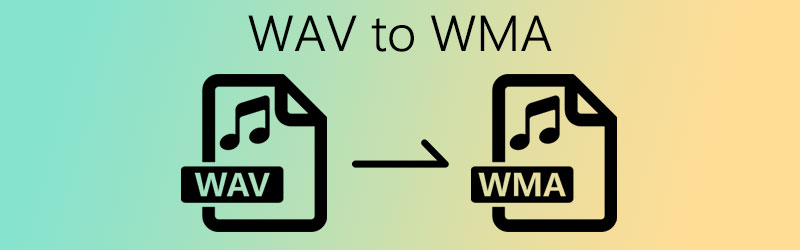
CONTEÚDO DA PÁGINA
Parte 1. Melhor maneira de converter WAV em WMA sem perda de qualidade
Se você está procurando um aplicativo multifuncional que o ajude a converter seu arquivo WAV em um formato diferente, tudo o que você precisa é Vidmore Video Converter. Esta é uma ferramenta poderosa que converte vídeo e áudio também. Não há hesitação quando se trata de conversão porque converte sem perda de qualidade. Além disso, não funciona apenas no Windows, mas também no Mac. Se você é uma pessoa que não é fã de software, bem, este aplicativo é para você porque usa recursos amigáveis que o tornam mais conveniente até mesmo para os novos usuários. Você está animado para usar este aplicativo incrível? Dê uma olhada no processo simples passo a passo abaixo.
Etapa 1: Baixe e instale o conversor WAV
Basta clicar no botão de download para Mac e Windows abaixo. Depois de baixar a ferramenta, instale e execute-a em seu dispositivo.
Etapa 2: adicionar um arquivo
Assim que o aplicativo estiver em execução no seu dispositivo, clique no botão Adicionar arquivos ou o Mais ícone na interface principal do aplicativo e selecione o arquivo que deseja converter.
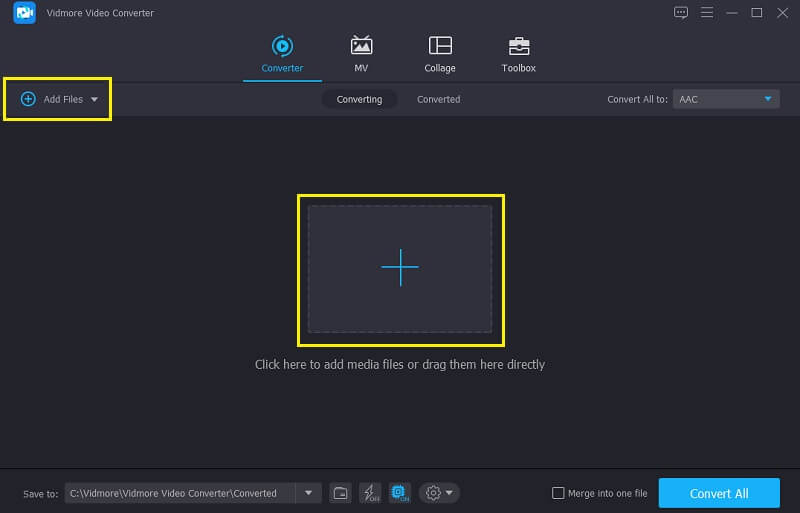
Etapa 3: Escolha o formato WMA
Depois de adicionar o arquivo de áudio selecionado, vá para o perfil localizado no lado direito da miniatura do vídeo e vá para o Áudio painel. Escolha WMA entre as opções.
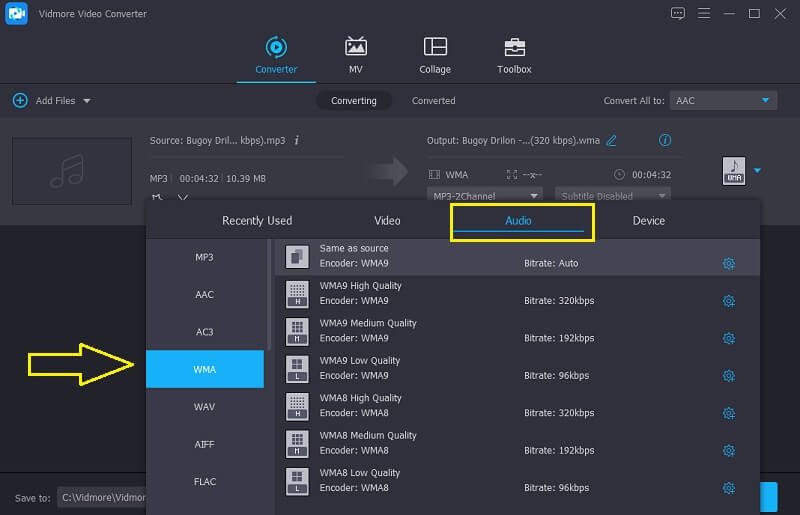
Etapa 4: Salve o arquivo convertido
Depois de aplicar as alterações e escolher um formato WMA, clique no botão Converter tudo para converter com sucesso o arquivo de áudio no formato WMA.
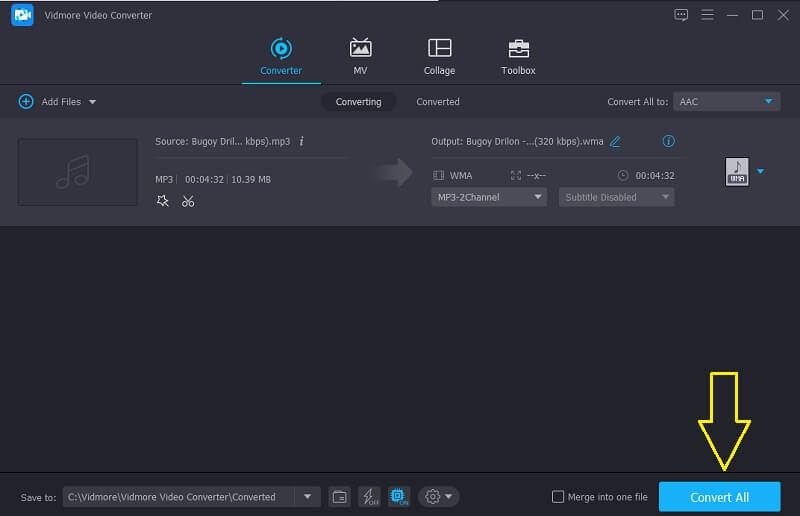
Parte 2. Como converter WAV para WMA online
Provavelmente você está se perguntando se é possível converter um arquivo de áudio sem a necessidade de baixar um aplicativo, existe um meio para isso através da Internet. E nesta parte, forneceremos a ferramenta mais adequada com a qual você pode confiar para converter WAV em WMA gratuitamente. Nada para se preocupar com os detalhes técnicos em usá-los, porque nos certificamos de reunir ferramentas com a interface mais amigável para ajudá-lo a converter facilmente suas faixas favoritas! Sem mais delongas, aqui estão as 3 ferramentas online mais fáceis para converter seu WAV em WMA.
1. Vidmore Free Video Converter
Vidmore Free Video Converter é muito fácil de usar, embora seja uma ferramenta online muito poderosa. Dado o fato de que as ferramentas online têm limitações, Vidmore ainda oferece uma alta qualidade de uso. Não há necessidade de se preocupar com o tamanho do arquivo porque esta ferramenta online converte sem limitação. E mesmo que na sua marca conste que é um conversor de vídeo, o Vidmore também converte diversos formatos de arquivos de áudio. Então, para responder à sua curiosidade de como usar essa ferramenta on-line, aqui está a lista de informações abaixo.
Passo 1: Em seu mecanismo de pesquisa, pesquise por Vidmore Free Video Converter. Acerte o Adicionar arquivos para converter guia e clique no Baixar para obter o inicializador da ferramenta e instalá-lo.
Passo 2: Depois de clicar no Adicionar arquivos para converter guia, ele abrirá sua pasta em seu sistema. Em seguida, selecione seu arquivo WAV e carregue-o na ferramenta.
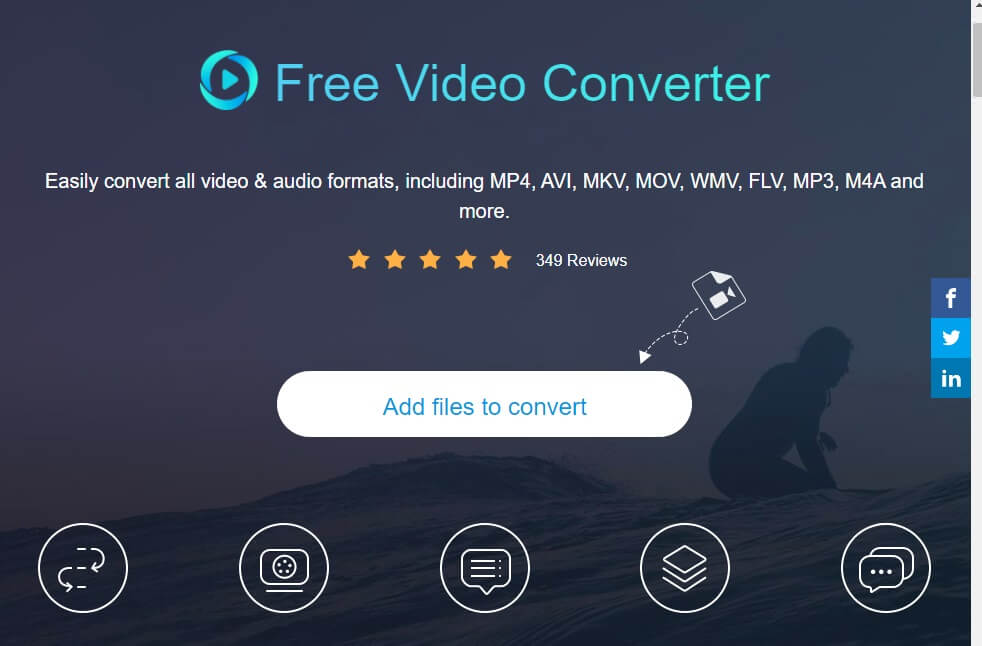
Etapa 3: Depois de selecionar o arquivo WAV, marque o Música ícone e selecione o formato WMA nas opções abaixo e clique no Converter botão para começar a conversão.
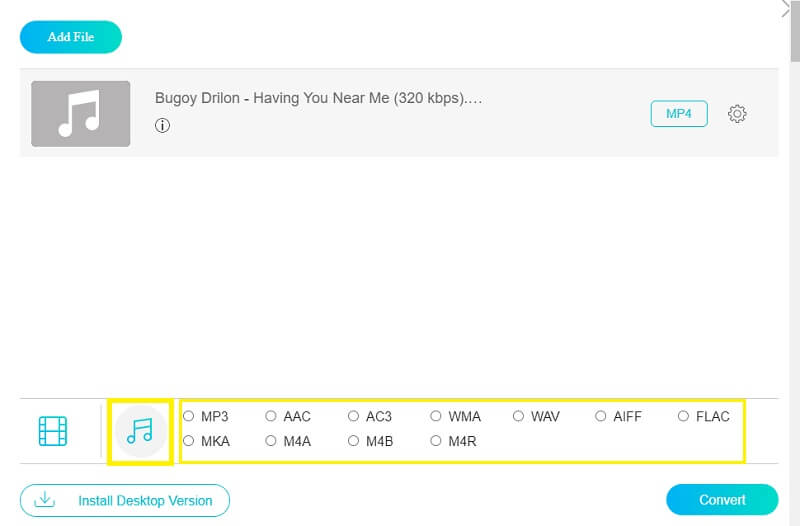
Passo 4: Depois de clicar no Converter botão, outra pasta aparecerá para você selecionar onde o arquivo será localizado. Basta clicar Selecione a pasta e será convertido com sucesso.
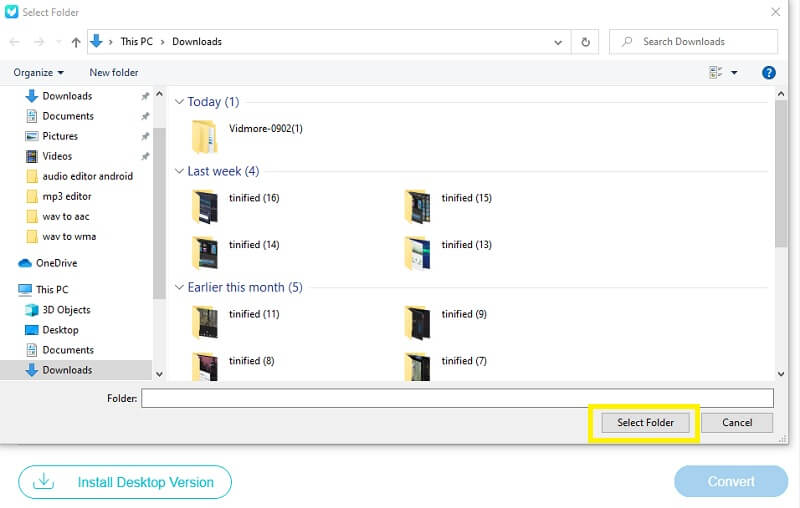
2. Zamzar
Na lista das ferramentas online mais recomendadas para converter arquivos para outro formato, a segunda é o Zamzar. Este aplicativo gratuito baseado na web foi projetado para converter formatos de arquivos de áudio e vídeo sem carregar nenhum software separado. Através do Zamzar, você pode converter arquivos de até 50 MB. Para entender melhor como essa ferramenta fácil funciona, aqui estão as etapas simples abaixo.
Passo 1: Em seu navegador, pesquise o Zamzar Online File Conversion. Depois de ser direcionado para a página oficial, clique no botão Adicionar arquivos.
Passo 2: Depois de adicionar o arquivo de áudio que você escolheu, ele será carregado automaticamente para a terceira etapa, mas antes disso, escolha o formato de áudio que você deseja na segunda etapa.
Etapa 3: Depois de todo o processo ser convertido, clique no botão Converter agora botão e aguarde o processo de conversão. Depois de convertido com sucesso, clique em Download e pronto!
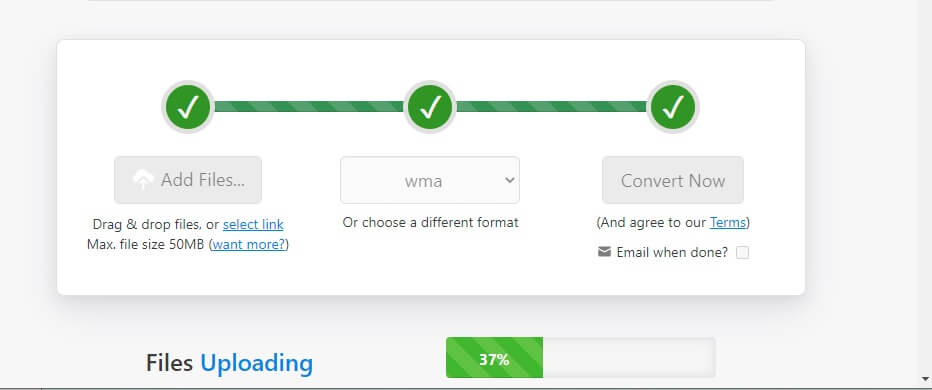
3. Cloudconvert
O último na lista de aplicativos baseados na web gratuitos e fáceis de usar é o Cloudconvert. Suporta formatos de áudio, vídeo, documento, ebook e apresentação. Você pode converter seus arquivos aqui de acordo com o que você precisa. Um exemplo disso é o formato WAV para WMA para um arquivo de áudio. Para dar uma ideia de como usar essa ferramenta online, aqui estão as etapas abaixo.
Passo 1: Vá para o seu navegador e pesquise o Cloudconvert. Depois disso, clique no Selecione o arquivo e escolha onde você obterá o arquivo.
Passo 2: Depois de adicionar com sucesso o seu arquivo de áudio, ele fornecerá automaticamente o formato de áudio que você pode escolher. Basta clicar no que você deseja.
Etapa 3: Depois de escolher um formato de arquivo, clique no Converter guia e, em seguida, aguarde a conversão com êxito.
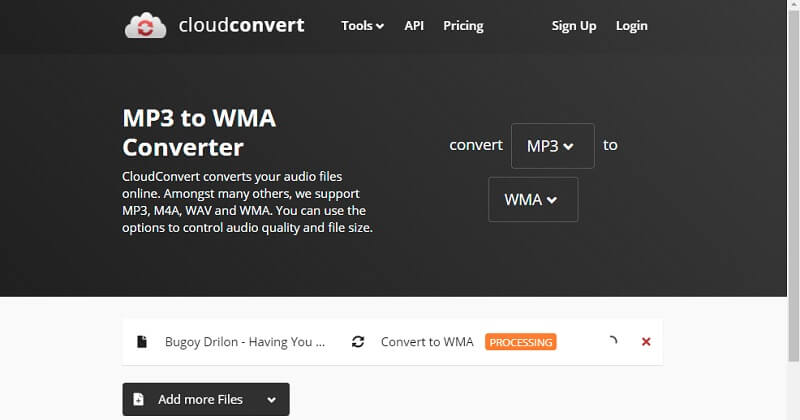
Parte 3. Perguntas frequentes sobre a conversão de WAV em WMA
Qual é a diferença entre usar WAV e WMA?
Se vamos usar um arquivo WAV, precisamos ter uma grande quantidade de armazenamento em nosso dispositivo. Se formos usar um WMA, isso ajudará a economizar mais espaço.
É possível converter um arquivo no Zamzar com um tamanho superior a 50 MB?
É possível se você se inscreveu para sua assinatura.
O Android suporta um arquivo WAV?
Um tipo de arquivo como WAV não é compatível com o Android. Se você deseja que este arquivo caiba em seu dispositivo, você pode usar o conversor de áudio mencionado acima.
Conclusão
Agora que você sabe como converter WAV para WMA gratuitamente, agora você pode converter seus arquivos grandes sem baixar um aplicativo. Mas se você deseja instalá-lo em seu dispositivo, fique à vontade para adquirir a ferramenta no post acima.
WAV e WMA


